Hur dyker upp meddelanderutan när du klickar på en viss cell i Excel?
Den här artikeln syftar till att visa dig metoden för att poppa upp meddelanderutan när du klickar på en viss cell i Excel.
Pop up meddelanderuta när du klickar på en viss cell med VBA-kod
 Pop up meddelanderuta när du klickar på en viss cell med VBA-kod
Pop up meddelanderuta när du klickar på en viss cell med VBA-kod
Gör så här för att dyka upp en meddelanderuta när du klickar på en viss cell i kalkylbladet.
1. Skift för att öppna kalkylbladet med den specifika cell du behöver för att visa meddelandefältet när du klickar på det. Högerklicka på arkfliken och välj Visa kod från högerklickmenyn.
2. I Microsoft Visual Basic för applikationer kopiera och klistra in nedanstående VBA-kod i kodfönstret.
VBA-kod: Öppna meddelanderuta när du klickar på en viss cell
Private Sub Worksheet_SelectionChange(ByVal Target As Range)
If Not Intersect(Target, Range("A1:B10")) Is Nothing Then _
MsgBox "You have select cell " & Target.Address & vbCrLf & "Please input a number", vbInformation, "Kutools for Excel"
End Sub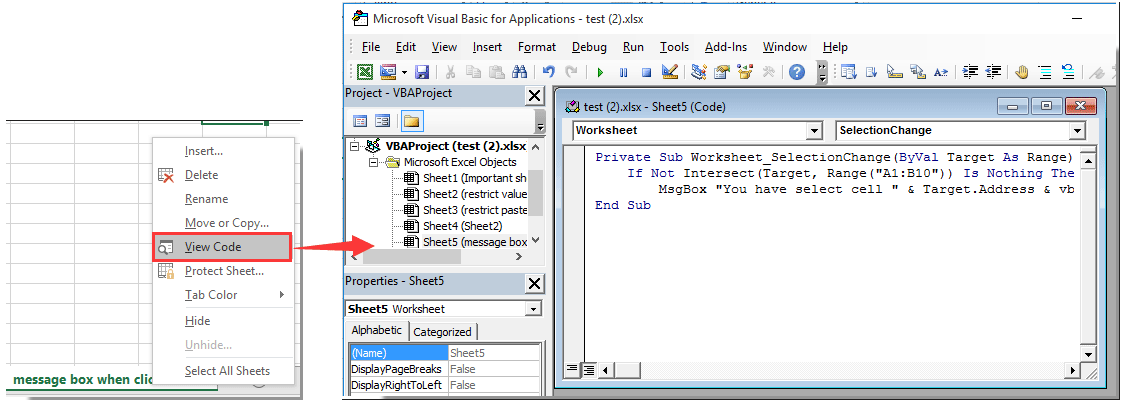
Anmärkningar:
1). I koden betyder "A1: B10" att meddelandefältet dyker upp när du klickar på någon cell i detta intervall.
2). “Du har valt cell” och “Vänligen mata in data” är det visade innehållet i meddelandefältet.
Ändra dem efter behov.
3. tryck på andra + Q samtidigt för att stänga Microsoft Visual Basic för applikationer fönster.
Från och med nu, när du klickar på någon cell i intervallet A1: B10, får du en meddelandefält som visas nedan.

 Relaterade artiklar:
Relaterade artiklar:
- Hur skapar jag en meddelanderutotimer för att automatiskt stänga meddelanderutan efter viss tid i Excel?
- Hur kopierar jag text från meddelandefältet i Excel?
- Hur dyker upp en meddelanderuta när du aktiverar / öppnar ett angivet kalkylblad i Excel?
- Hur dyker upp meddelanderutan för att visa cellintervall eller cellvärden i Excel?
- Hur dyker upp meddelanderutan om cellvärdet ändras inom ett intervall i Excel?
Bästa kontorsproduktivitetsverktyg
Uppgradera dina Excel-färdigheter med Kutools för Excel och upplev effektivitet som aldrig förr. Kutools för Excel erbjuder över 300 avancerade funktioner för att öka produktiviteten och spara tid. Klicka här för att få den funktion du behöver mest...

Fliken Office ger ett flikgränssnitt till Office och gör ditt arbete mycket enklare
- Aktivera flikredigering och läsning i Word, Excel, PowerPoint, Publisher, Access, Visio och Project.
- Öppna och skapa flera dokument i nya flikar i samma fönster, snarare än i nya fönster.
- Ökar din produktivitet med 50 % och minskar hundratals musklick för dig varje dag!

